лаб -1-15 ОИС (2). Лабораторная работа 1 Тема Ознакомление с понятием информация иосновными понятиями информационная система
 Скачать 1.56 Mb. Скачать 1.56 Mb.
|
Лабораторная работа №8Тема: Нормальные формы отношений.Цель работы: Нормальные формы отношений. научиться выполнять стоимостной анализ (ABC) и свойства, определяемые пользователем (UDP); осуществлять постановку задач по обработке информации; проводить анализ предметной области; осуществлять выбор модели и средства построения информационной системы и программных средств. Теоретические сведения Создание отчетов в BPwin BPwin имеет мощный инструмент генерации. Отчеты по модели вызываются из пункта меню Report. Всего имеется семь типов отчетов: Model Report. Отчет включает информацию о контексте модели – имя модели, точку зрения, область, цель, имя автора, дату создания и др. Diagram Report. Отчет по конкретной диаграмме. Включает список объектов (работ, стрелок, хранилищ данных, внешних ссылок и т.д.). Diagram Object Report. Наиболее полный отчет по модели. Может включать полный список объектов модели (работ, стрелок с указанием их типа и др.) и свойства, определяемые пользователем. Activity Cost Report. Отчет о результатах стоимостного анализа. Arrow Report. Отчет по стрелкам. Может содержать информацию из словаря стрелок, информацию о работе-источнике, работе-назначении стрелки и информацию о разветвлении и слиянии стрелок. Data Usage Report. Отчет о результатах связывания модели процессов и модели данных. (будет рассмотрен ниже.) Model Consistency Report. Отчет, содержащий список синтаксических ошибок модели. Синтаксические ошибки IDEF0 разделяются на три типа: Во-первых, это ошибки, которые BPwin выявить не в состоянии. Например, синтаксис IDEF0 требует, чтобы имя работы было выражено отглагольным существительным или глагольной формой, выражающей действие ("Изготовление изделия", "Обслуживание клиента", "Выписка счета" и т.д.), а имя стрелки также должно быть выражено существительным. BPwin не позволяет анализировать синтаксис естественного языка (английского и русского) и смысл имен объектов поэтому игнорирует ошибки этого типа. Выявление таких ошибок – ручная работа, которая ложится на плечи аналитиков и должна контролироваться руководителем проекта; Ошибки второго типа BPwin просто не допускает. Например, каждая грань работы предназначена для определенного типа стрелок. BPwin просто не позволит создать на диаграмме IDEF0 внутреннюю стрелку, выходящую из левой грани работы и входящую в правую грань; Третий тип ошибок BPwin позволяет допустить, но детектирует их. Полный их список можно получить в отчете Model Consistency Report. Это единственный неопциональный отчет в BPwin. Список ошибок может содержать, например, наименованные работы и стрелки ( unnamed arrow, unnamed activity), несвязанные стрелки (unconnected border arrow ), неразрешенные стрелки (unresolved (square tunneled) arrow connections), работы, не имеющие, по крайней мере, одной стрелки выхода и одной стрелки управления (Activity "Сборка блоков" has no Control, Activity "Сборка блоков" has no Output), и т.д. При выборе пункта меню, который соответствует какому-либо отчету, появляется диалог настройки отчета. Для каждого из семи типов отчетов он выглядит по-своему. Раскрывающийся список Standard Reports позволяет выбрать один из стандартных отчетов. Стандартный отчет – это запоминаемая комбинация переключателей, флажков и других элементов управления диалога. Для создания собственного стандартного отчета необходимо задать опции отчета, ввести имя отчета в поле списка выбора и щелкнуть по кнопке New. BPwin сохраняет информацию о стандартном отчете в файле BPWINRPT.INI. Все определения этого файла доступны из любой модели. Единственное ограничение – свойства, определяемые пользователем (UserDefined Properties). Они сохраняются в виде указателя и поэтому доступны только из "родной" модели. Стандартный отчет можно изменить (кнопка Update) или удалить (кнопка Delete). В правом верхнем углу диалога находится группа управляющих эле- ментов для выбора формата отчета. Доступны следующие форматы: Labeled – отчеты включают метку поля, затем, в следующей строке, печатается содержимое поля; Fixed Column – каждое поле печатается в собственной колонке; Tab-Comma Delimited – каждое поле печатается в собственной колонке. Колонки разделяются знаком табуляции или запятыми; DDE Table – данные передаются по DDE приложению, например MS Word или Excel; RPTwin – отчет создается в формате Platinum RPTwin – специализированного генератора отчетов, который входит в поставку BPwin. Опция rdering (на отчете по стрелкам отсутствует) сортирует данные по какому-либо значению. Опция Multi-Valued Format регулирует вывод полей в отчете при группировке данных: Repeating Group – детальные данные объединяются в одно поле, между значениями вставляется +; Filled – дублирование данных для каждого заголовка группы; Header (опция по умолчанию) – печатается заголовок группы, затем – детальная информация. Стоимостный анализ (ЛВС) и свойства, определяемые пользователем (UDP) BPwin предоставляет аналитику два инструмента для оценки модели – стоимостный анализ, основанный на работах ( Activity Based Costing, ABC), свойства, определяемые пользователем ( User Defined Properties, UDP). ABC является широко распространенной методикой, используемой международными корпорациями и государственными организациями (в том числе Департаментом обороны США) для идентификации истинных движителей затрат в организации. Стоимостный анализ представляет собой соглашение об учете, используемое для сбора затрат, связанных с работами, с целью определить общую стоимость процесса. Стоимостный анализ основан на модели работ, потому что количественная оценка невозможна без детального понимания функциональности предприятия. Обычно ABC применяется для того, чтобы понять происхождение выходных затрат и облегчить выбор нужной модели работ при реорганизации деятельности предприятия (Business Process Reengineering, BPR). С помощью стоимостного анализа можно решить такие задачи, как определение действительной стоимости производства продукта, определение действительной стоимости поддержки клиента, идентификация работ, которые стоят больше всего (те, которые должны быть улучшены в первую очередь), обеспечение менеджеров финансовой мерой предлагаемых изменений т.д. ABC может проводиться только тогда, когда модель работы последовательная (следует синтаксическим правилам IDEF0), корректная (отражает бизнес), полная (охватывает всю рассматриваемую область) и стабильная (проходит цикл экспертизы без изменений), другими словами, создание модели работы закончено. ABC включает следующие основные понятия: объект затрат – причина, по которой работа выполняется, обычно, основной выход работы, стоимость работ есть суммарная стоимость объектов затрат; движитель затрат – характеристики входов и управлений, которые влияют на то, как выполняется и как долго длится работа; центры затрат, которые можно трактовать как статьи расхода. При проведении стоимостного анализа в BPwin сначала задаются единицы измерения времени и денег. Если в списке выбора отсутствует необходимая валюта (например, рубль), ее можно добавить. Символ валюты по умолчанию берется из настроек Windows. Диапазон измерения времени в списке Unit of measurement достаточен для большинства случаев – от секунд до лет. Затем описываются центры затрат (cost centers). Для внесения центров затрат необходимо вызвать диалог Cost Center Editor (меню Edit/ABC Cost Centers). Каждому центру затрат следует дать подробное описание в окне Definition. Список центров затрат упорядочен. Порядок в списке можно менять при помощи стрелок, расположенных справа от списка. Задание определенной последовательности центров затрат в списке, во-первых, облегчает последующую работу при присвоении стоимости работам, а во-вторых, имеет значение при использовании единых стандартных отчетов в разных моделях. Информация о центрах затрат и UDP сохраняется в виде указателей, т.е. хранятся номера центров затрат. Поэтому, если нужно использовать один и тот же стандартный отчет в разных моделях, списки центров затрат должны быть в них одинаковы. Общие затраты по работе рассчитываются как сумма по всем центрам затрат. При вычислении затрат вышестоящей (родительской) работы сначала вычисляется произведение затрат дочерней работы на частоту работы (число раз, которое работа выполняется в рамках проведения родительской работы), затем результаты складываются. Если во всех работах модели включен режим Compute from Decompositions, подобные вычисления автоматически проводятся по всей иерархии работ снизу вверх. Этот принцип подсчета справедлив, если работы выполняются последовательно. Встроенные возможности BPwin позволяют разрабатывать упрощенные модели стоимости, которые оказываются полезными при предварительной оценке затрат. Если схема выполнения более сложная (например, работы производятся альтернативно), можно отказаться от подсчета и задать итоговые суммы для каждой работы вручную (Override Decompositions). В этом случае результаты расчетов с нижних уровней декомпозиции будут игнорироваться, при расчетах на верхних уровнях будет учитываться сумма, заданная вручную. На любом уровне результаты расчетов сохраняются независимо от выбранного режима, поэтому при выключении опции Override Decompositions расчет снизу вверх производится обычным образом. Для проведения более тонкого анализа можно воспользоваться специализированным средством стоимостного анализа EasyABC (ABC Technology, Inc.). BPwin имеет двунаправленный интерфейс с EasyABC. Для экспорта данных в EasyABC следует выбрать пункт меню File/Export/Node Tree, задать в диалоге Export Node Tree необходимые настройки и экспортировать дерево узлов в текстовый файл (.txt). Файл экспорта можно импортировать в EasyABC. После проведения необходимых расчетов результирующие данные можно импортировать из EasyABC в BPwin. Для импорта нужно выбрать меню File/Import/Costs и в диалоге Import Activity Costs выбрать необходимые установки. Результаты стоимостного анализа могут существенно повлиять на очередность выполнения работ. Результаты стоимостного анализа наглядно представляются на специальном отчете BPwin – Activity Cost Report (меню Report/Activity Cost Report). Отчет позволяет документировать имя, номер, определение и стоимость работ, как суммарную, так и раздельно по центрам затрат. Результаты отображаются и непосредственно на диаграммах. В левом нижнем углу прямоугольника работы может показываться либо стоимость (по умолчанию), либо продолжительность, либо частота проведения работы. Настройка отображения осуществляется в диалоге Model Properties (меню Edit/Model Properties), закладка Display, ABC Data, ABC Units. АВС позволяет оценить стоимостные и временные характеристики системы. Если стоимостных показателей недостаточно, имеется возможность внесения собственных метрик – свойств, определенных пользователем (User Defined Properties , UDP). UDP позволяют провести дополнительный анализ, хотя и без суммирующих подсчетов. Для описания UDP служит диалог User-Defined Property Name Editor (меню Edit/UDP Definition). В верхнем окне диалога вносится имя UDP, в списке выбора Datatype описывается тип свойства. Имеется возможность задания 18 различных типов UDP, в том числе управляющих команд и массивов, объединенных по категориям. Для внесения категории следует задать имя категории в окне New Category/Member и щелкнуть по кнопке Add Category. Для присвоения свойства категории необходимо выбрать UDP из списка, затем категорию из списка категорий и щелкнуть по кнопке Update. Одна категория может объединять несколько свойств, в то же время одно свойство может входить в несколько категорий. Свойство типа List может содержать массив предварительно определенных значений. Для определения области значений UDP типа List следует задать значение свойства в окне New Category/Member и щелкнуть по кнопке Add Member. Значения из списка можно редактировать и удалять. Каждой работе можно поставить в соответствие набор UDP. Для этого следует щелкнуть правой кнопкой мыши по работе и выбрать пункт меню UDP Editor. В закладке UDP Values диалога IDEF0 Activity Properties можно задать значения UDP. Свойства типа List отображаются списком выбора, который заполнен предварительно определенными значениями. Свойства типа Command могут иметь в качестве значения командную строку, которая выполняется при нажатии на кнопку. Например, свойство "Спецификации" категории "Дополнительная документация" может иметь значение "C:\MSOffice97\Office\WINWORD.EXE sped.doc". Кнопка Categories служит для задания фильтра по категориям UDP. По умолчанию в списке показываются свойства всех категорий, левом нижнем углу диалога настройки отчета показывается список UDP. С помощью кнопки Activity Categories можно установить фильтр по категориям. Ход работы В диалоге Model Properties (вызывается из меню Model/Model Properties) во вкладке ABC Units установить единицы измерения денег и времени – рубли и дни (как правило, все установки есть по умолчанию) в соответствии с рисунком 36. Перейти в Dictionary/Cost Center и в диалоге Cost Center Dictionary внести название и определение центров затрат согласно таблицы 13. Для подтверждения ввода данных использовать клавишу табуляции. 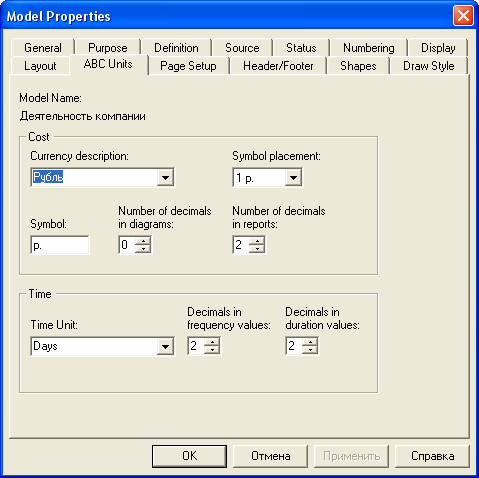 Рисунок 36 – Вкладка ABC Units диалога Model Properties Таблица 13 – Цены затрат ABC
Для отображения стоимости каждой работы в нижнем левом углу прямоугольника перейти в меню Model/Model Properties и во вкладке Display диалога Model Properties включите опцию ABC Data (как правило, эта опция установлена по умолчанию). Установить стоимости работ (таблица 14). Для назначения стоимости работе следует щелкнуть по ней правой кнопкой мыши и выбрать в контекстном меню Costs. Если данные не вводятся, выбрать опцию Override decompositions. Таблица 14 – Стоимости работ на диаграмме А2
Сгенерировать отчет Activity Cost Report (Tools/Reports): установить флаги у Activity Name, Activity Costs, Cost center name, Cost center cost, а для остальных установок – оставить те, что были заданы по умолчанию. В качестве формата отчета (Report Format) следует выбрать "DDE Table". Таблица 15 – Отчет Activity Cost Report
Сохранить полученный файл MSWord в рабочую папку с названием Activity Cost Repor. Перейти в меню Dictionary/UDP Keywords и в диалоге UDP Keywords List внести ключевые слова UDP в соответствии с рисунком 37: Документация Информационные ресурсы Расход ресурсов 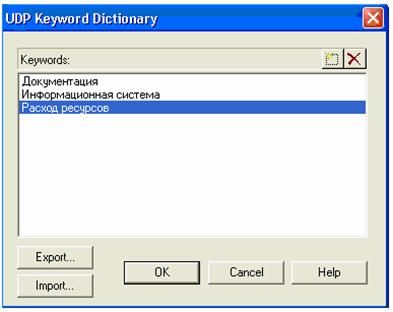 Рисунок 37 – Словарь ключевых слов UDP Открыть UDP Dictionary (Dictionary/UDP). Внести значения в соответствии с таблицей 16. Для подключения к UDP ключевого слова перейти к полю Keyword и щелкнуть по полю выбора. Для UDP типа List необходимо в поле Value задать список значений. Для подтверждения ввода данных использовать клавишу табуляции. Таблица 16 – Наименование и свойства UDP
После внесенных изменений словарь будет выглядеть следующим образом  Рисунок 38 – Словарь UDP Для назначения UDP работе следует щелкнуть по ней правой кнопкой мыши и выбрать в контекстном меню UDP. Появляется вкладка UDP Values диалога Activity Properties в соответствии с рисунком 6.4. 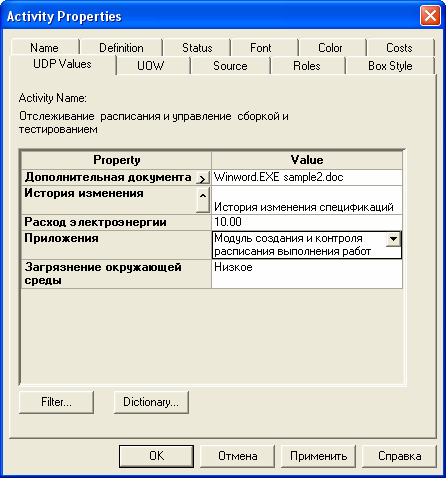 Рисунок 39 – Вкладка UDP Values диалога Activity Properties Внести значения UDP для работ (таблица 17). Таблица 17 – Значения UDP для работ
П Щ В диалоге Activity Properties щелкнуть по кнопке Filter. В появившемся диалоге Diagram object UDP filter в соответствии с рисунком 6.5 отключите ключевые слова "Информационная система". В результате в диалоге Activity Properties не будут отображаться UDP с ключевыми словами "Информационная система". Создать отчет по UDP. Меню Tools/Report/Diagram object Report. Выбрать опции отчета: Start from Activity: A2; Number of Levels: 2; User Defined Properties: Расход электроэнергии; Report Format: DDE Table (MS Word). Щелкнуть по кнопке Report. Cохраните созданный документ UDP report в рабочую папку. Содержание отчета отображает таблица 18. 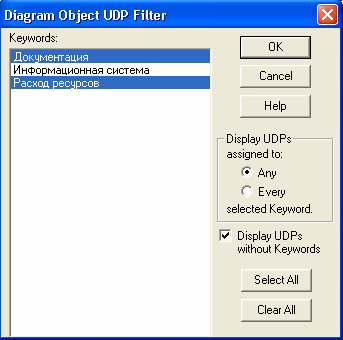 Рисунок 40 – Диалог Diagram object UDP filter Таблица 18 – UDP Report
Задание: провести стоимостной анализ. Требования к выполнению лабораторной работы: Единицы измерения денег и времени – рубли и дни. Задать описания всех работ. Внести название и определение центров затрат. Создать диаграмму сценария. Установить стоимости работ. Отобразить стоимости каждой работы. Сгенерировать отчет Activity Cost Report (Tools/Reports). Назначить UDP работы Создать отчет по UDP. Контрольные вопросы Какие бывают типы отчетов? Какие бывают синтаксические ошибки? Что такое стоимостной анализ? Что означает UDP? Каким образом можно сгенерировать отчет? |
